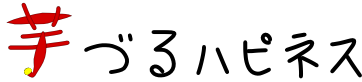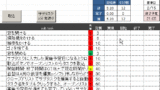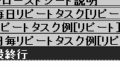タスク管理エクセル「タスクペシュ」のタスク情報・設定&説明シートについて解説します。
「タスクペシュ」は下記ページからダウンロードできます。
オープンリストの使い方はこちら。まずはこちらからご覧になるのがオススメ。
クローズドリストの使い方はこちら。
タスク情報
タスク情報シートでは、今後に実施するサブタスクや今までに実施したサブタスクの数・見積時間・ラベルを確認できます。
今後、実施するサブタスクを確認することで、余裕のある日・忙しい日が把握でき、新たなサブタスクの着手日・締切日・実施予定日の設定に役立ちます。また、休暇や休日に締切日や実施予定日を迎えるサブタスクがないかなどのチェックにも有効です。
他にも、今まで実施したサブタスクの実績時間やラベルが分かるので、どんなラベル(種類)のサブタスクにどれだけの時間を費やしたのか、時間の使い方の振り返りが出来ます。
使い方は、左上部の青網掛けセルに任意の日付を入力します。すると入力した日付から約1ヶ月先までのタスク情報が表示されます。
タスク情報は、着手・締切・実施予定・完了について、以下の方法でサブタスクの数・見積時間を日毎に集計します。
- 完了したサブタスクは完了日としてカウント(着手・締切・実施予定にはカウントしない)
- 未完了かつ実施予定日が決まっているサブタスクは実施予定日にカウント(着手・締切にはカウントされない)
- 未完了かつ実施予定日が決まっていないサブタスクは着手日と締切日にそれぞれカウント。ただし着手日と締切日が同じ場合は締切としてカウント
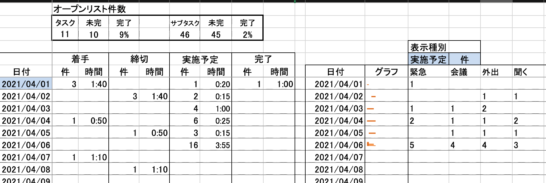
ラベル別サブタスク情報
タスク情報シートの右側は、ラベル別のサブタスク数・見積時間が確認できます。青網かけの表示種別に要素(着手・締切・実施予定・完了)を選択し、さらに数・見積時間を選択すると選択内容のラベル別サブタスクが確認できます。
オープンリスト件数
タスク情報シート上部には、タスクやサブタスクの数・未完了数・完了率が確認できます。繁忙感を視覚的に確認できる参考情報です。
オープンリストデータ取込
今まで使っていたデータをタスクペシュアップデート版へ移行する場合や、完了リスト以外を新年度に移行したいときに使用します。
新しいタスクペシュで設定&説明シートのオープンリスト取込ボタンを押します。そして、ファイル選択ダイアログでデータを取込むタスクペシュ(旧)を選択します。
完了リストも取り込むか確認する旨のボックスがでるため、どちらか選択します。
クローズドリストは、オープンリストや完了リストから生成されるため、クローズドリストは取り込む必要ありません。
設定は引き継がれないため、新タスクペシュでは再度、設定して下さい。
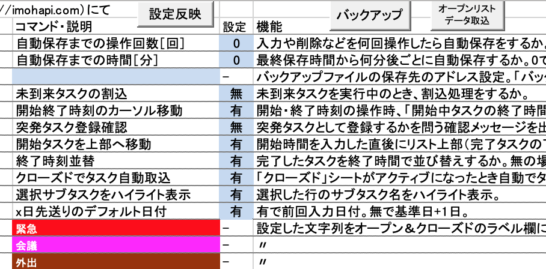
バックアップ
今使っているタスクペシュをバックアップのためコピーします。コピーしたタスクペシュは、設定した任意のフォルダに出力されます。
設定&説明シートのバックアップボタンを押すだけでOKです。
設定項目
タスクペシュ内にも簡単な説明がありますが、ここで詳しく解説します。設定変更後は、設定反映ボタンを押すか、タスクペシュを上書き保存後に再起動して下さい。

自動保存までの操作回数[回]
入力や削除などの操作数をカウントし、ここで設定した回数になるとタスクペシュを上書き保存します。
設定は半角数字を入力して下さい。設定値を0にすると無効になります。
次項の時間による自動保存やユーザーの手動による上書き保存がされた場合は、操作数カウントが一旦リセットされます。
操作数のカウント状況は、クローズドリストの上部で確認可能です。
自動保存までの時間[分]
前回の保存から、ここで設定した時間が経過したらタスクペシュを上書き保存します。
設定は半角数字を分単位で入力して下さい。設定値を0にすると無効になります。
前項の操作数による自動保存やユーザーの手動による上書き保存がされた場合は、経過時間は一旦リセットされます。
次回の自動保存予定時刻は、クローズドリストの上部で確認可能です。
バックアップ保存先
バックアップボタンの押したときに、バックアップファイルを出力するアドレスを設定します。
未到来タスクの割込
クローズドリストで未到来タスクを開始中に他のタスクを開始した際、割込処理をするか・しないかを設定します。
開始終了時刻のカーソル移動
クローズドリストで開始中のサブタスクがある場合、そのサブタスクの終了セルにカーソルを移動させます。開始中のサブタスクがない場合は、クローズドリスト上部の未完了サブタスクの開始セルにカーソルを移動させます。このカーソル移動をするか・しないかを設定します。
突発タスクの登録確認
クローズドリストから登録する突発タスクについて、登録確認のメッセージを出す・出さないを設定します。確認メッセージを無しにすると、常に登録されます。
開始タスクを上部へ移動
クローズドリストで、サブタスクに開始時刻を入力したものは、リスト上部(完了済みサブタスクの直下)に移動するか・しないかを設定します。
終了時刻並替
クローズドリストで、完了済みサブタスクの並び方を設定します。有りで終了時刻順に並び替えをします。無しだと終了時刻または完了日を入力したタイミング順に並びます。
クローズドでタスク自動取込
クローズドリストのシートを表示(アクティブ)する度に、オープンリストからサブタスクを自動取込するか・しないかを設定します。
選択サブタスクのハイライト表示
クローズドリストとオープンリストで、どこの行を選択しているか分かりやすくするため、選択中の行のサブタスク名を緑色で表示する機能を使うか・使わないかを設定します。
x日 先送りのデフォルト日付
クローズドリストのx日 先送りボタンを押すと出現するダイアログのデフォルト日付について設定します。有りにすると前回の入力した日付が表示され、無しだと基準日+1日が表示された状態でダイアログが出現します。
ラベル設定
クローズドリストやオープンリストで使うラベルについて、ラベル名と書式を設定します。入力した名称がラベル名になり、その書式が各リストにも適用されます。25個のラベルが設定可能です。使用しない場合は、空白にして下さい。
ラベル設定を変更した場合は、タスクペシュを上書き保存後に再起動して下さい。
ショートカット一覧
タスクペシュで使えるショートカットについて、各ブログの説明ページで解説済みですので、ここでは簡単に紹介します。

- 今日の日付入力→Ctrl+;
- 今の時刻→Ctrl+:
- クイックアクセス→Ctrl+Shift+R
- クローズドリストに移動→Ctrl+Shift+F
- オープンリストに移動→Ctrl+Shift+V
- オープンリストで新規タスク追加→Ctrl+Shift+A
- オープンリストで新規サブタスク追加→Ctrl+Shift+S
- オープンリストでタスク・サブタスク削除→Ctrl+Shift+X
- オープンリストでタスク・サブタスクを1つ上に移動
- →Ctrl+Shift+E
- オープンリストでタスク・サブタスクを1つ下に移動
- →Ctrl+Shift+D
- オープンリストでタスクを完了リストに移動→Ctrl+Shift+Q
- オープンリストでサブタスクをコピー→Ctrl+Shift+C
- クローズドリストに移動→オープンリストのサブタスクのD列をダブルクリック
- クローズドリストに移動→オープンリストの見出しをダブルクリック
- オープンリストに移動→クローズドリストのサブタスクのC列をダブルクリック
- オープンリストに移動→クローズドリストの見出しをダブルクリック
- クローズドリストのサブタスク開始終了入力支援→Ctrl+Shift+T
特殊文字列(タグ)
タスクペシュ内に特殊な処理がある文字列について、各ブログの説明ページで解説済みですので、ここでの説明は割愛します。
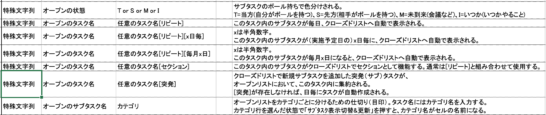
各種機能説明
タスクペシュ内に簡単な機能説明があります。各ブログの説明ページで解説済みですので、ここでは割愛します。
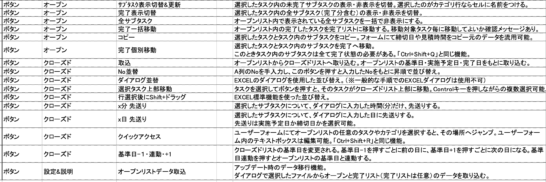
以上、設定&説明シートの解説でした。
終わり。